La herramienta Transferir atributos  puede utilizarse para transferir solo la geometría de una entidad de origen a una entidad de destino y conservar los atributos de la entidad de destino. Esta herramienta está disponible en el panel Modificar entidades.
puede utilizarse para transferir solo la geometría de una entidad de origen a una entidad de destino y conservar los atributos de la entidad de destino. Esta herramienta está disponible en el panel Modificar entidades.
Cuando transfiere la geometría de entidad, tenga en cuenta lo siguiente:
- Solo se transfieren los tipos de geometría correlacionados.
- Cuando finaliza una edición, la nueva forma resultante se dibuja coincidiendo con la entidad de origen.
Para conocer los pasos para sustituir la geometría de la entidad por la geometría de boceto, consulte Reemplazar la geometría de una entidad.
Para transferir la geometría de una entidad, siga estos pasos:
- Abra el mapa que contiene las entidades que se van a editar o agregue la capa al mapa.
Para obtener más información sobre cómo agregar capas, consulte Agregar capas a un mapa o escena.
Sugerencia:
Antes de editar, confirme que las capas que está editando sean editables, que las consultas de definición y los rangos de escala muestren correctamente las entidades, que la configuración de alineación agregue eficacia y precisión a su flujo de trabajo y que el sistema de coordenadas asignado al mapa activo sea adecuado para el tipo de ediciones que está realizando.
Consulte la lista de comprobación básica de ajustes en Configurar los ajustes para editar.
- En la pestaña Editar de la cinta, haga clic en Modificar
 en el grupo Entidades.
en el grupo Entidades.Aparecerá el panel Modificar entidades.
- Haga clic en la herramienta Transferir atributos
 .
.Para buscar la herramienta, expanda Atributos o escriba Transferir en el cuadro de texto Buscar.
La herramienta se abre y el puntero cambio al cursor de cruz.
- Haga clic en el botón Opciones de edición
 , y elija Asignación de campos
, y elija Asignación de campos  .
.Si lo desea, en la pestaña Editar de la cinta, en el grupo Administrar ediciones, haga clic en Configuración del editor
 .
.Aparece el cuadro de diálogo Ajustes del editor.
- Haga clic en la pestaña lateral Asignación de campos.
- Haga clic en la flecha desplegable Destino y elija la capa de la entidad que está editando.
- Haga clic en la flecha desplegable Origen y elija la capa de la entidad que contiene la geometría que desea transferir.
- Haga clic en Borrar
 .
.Se eliminan todos los ajustes de campo.
- Haga clic en la pestaña Campos.
- Haga clic en la flecha desplegable del campo Forma y elija Forma.
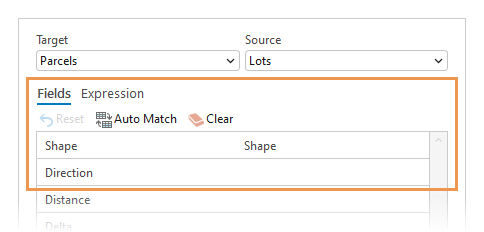
Sugerencia:
Haga clic en la pestaña Expresión para confirmar que la asignación de campos devuelve correctamente solo el campo Shape de la entidad de origen, por ejemplo: return { "SHAPE" : Geometry($sourceFeature)}.

- Haga clic en Aceptar.
El cuadro de diálogo se cierra.
- Haga clic en la entidad de origen del mapa que contenga la geometría que desea transferir.
- Haga clic en la entidad de destino que esté editando.
Para transferir la geometría a varias entidades, pulse Mayús mientras hace clic en una entidad de destino.
La nueva forma se dibuja coincidiendo con la entidad de origen y es la entidad actualmente seleccionada.
Sugerencia:
Para mover las nuevas entidades, haga clic en la herramienta Mover  en el panel Modificar entidades. En la pestaña Editar de la cinta, en el grupo Administrar ediciones, confirme que la edición topológica está establecida en Sin topología
en el panel Modificar entidades. En la pestaña Editar de la cinta, en el grupo Administrar ediciones, confirme que la edición topológica está establecida en Sin topología  .
.